Jak spustit server Minecraft pro přizpůsobené hry

Minecraft nativní LAN podpora je skvělá pro běh hry za běhu, ale pokud chcete mít vyhrazený, přizpůsobený server, Spigot je způsob, jak jít. Spigot je postavený na rozhraní API s názvem Bukkit, díky němuž je přizpůsobení vaší hratelnosti snadné, a protože projekt Bukkit je již od úsvitu multiplayeru Minecraft, mnoho vývojářů vydalo vlastní pluginy a modifikace.
Co je Spigot?
Spigot je modifikovaná vidlice API Bukkit, která je sama o sobě modifikovanou vidličkou oficiálního serveru Minecraft, který vydal Mojang. Bukkit se narodil, když vývojáři a modři byli nespokojeni s uzavřeným zdrojem a nedostatkem funkcí na oficiálním serveru a chtěli více modulární a přizpůsobitelné serverové řešení. Skutečná implementace rozhraní API Bukkit byla nazývána CraftBukkit a díky růstu Minecraft se CraftBukkit stala nejlepší volbou pro středně velké a velké servery. Kvůli některým právním problémům byl projekt CraftBukkit vypnut a nebyl aktualizován na verzi 1.8, nejnovější verzi Minecraft.
Toto je místo, kde Spigot přichází do hry. Spigot byl navržen tak, aby CraftBukkit byl rychlejší a efektivnější. Používá API Bukkit, takže všechny pluginy kompatibilní s Bukkit jsou kompatibilní s nástrojem Spigot. Když byly staženy stahování souborů Bukkit, projekt Spigot pokračovala v aktualizaci softwaru, takže je nyní největší volbou pro modemované servery a jedinou volbou pro modifikované servery 1.8.
Instalace Windows
Spigot nemá stahování; musí být sestaven ze zdroje. Tým Spigot automatizuje program BuildTools. Zde si můžete stáhnout nejnovější verzi aplikace BuildTools. Budete také potřebovat Git pro Windows. Ujistěte se, že máte nejnovější verzi Java
Vytvořte složku pro uložení všech vašich serverových souborů a uložte do něj skříň BuildTools:

Spusťte instalaci Git for Windows a trpělivě počkejte, dokud se pruh postupu nedosáhne konce .
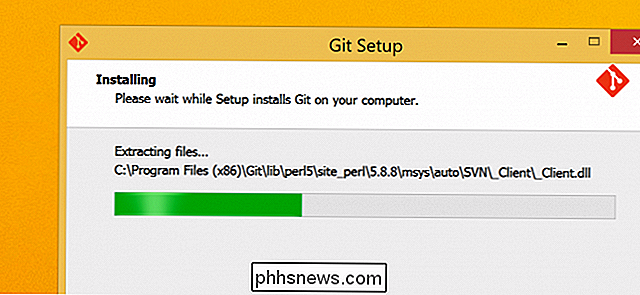
Po dokončení instalace Git otevřete nabídku Start a ve složce programů byste měli vidět novou aplikaci. Spusťte Git bash a uvidíte okno terminálu. Pokud máte zkušenosti s terminály Unixu, měli byste se s nimi seznámit. Pokud tomu tak není, proces je stejně jednoduchý. Jednoduše klikněte na složku, do které vložíte skříň BuildTools a spusťte ji s java -jar:
cd ~ / path / to / folder /
java -jar BuildTools.jar
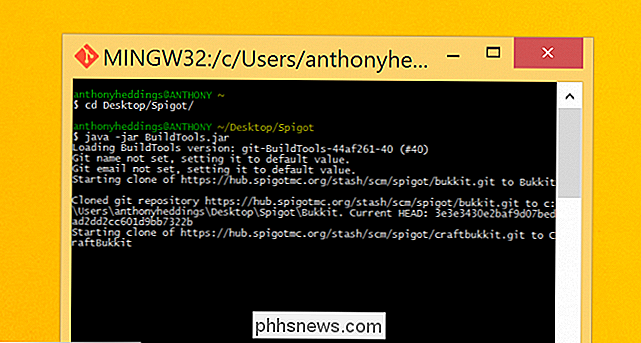
Program BuildTools se stáhne veškerý potřebný zdrojový kód a automaticky zkompilovat soubory jar serveru. To může trvat dlouho. Po dokončení byste měli vidět příkazový řádek a spoustu souborů ve složce, kterou jste vložili do skříně BuildTools. Vytvořte nový textový dokument, pojmenujte start.bat, klepněte pravým tlačítkem myši a vyberte možnost editovat. Otevře se v programu Poznámkový blok a vložte tento skript do:
@echo off
java -Xms512M -Xmx1024M -XX: MaxPermSize = 128M -jar spigot.jar
pauza
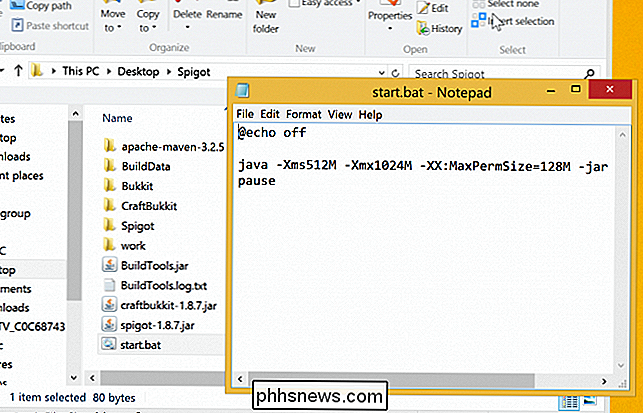
Pokud běžíte tento server pro pár lidí nebo pro sebe na stejném počítači, 1gb paměti RAM bude v pořádku, ale pokud chcete, můžete změnit argument -Xmx na vyšší částku.
Uložit skript a spustit jej. Dostanete chybu a program se ukončí. To je normální. Při prvním spuštění spigot.jar vytvoří soubor EULA.txt z právních důvodů. Otevřete ji, změňte z false na true a znovu spusťte start.bat. Chcete-li otestovat, že je server spuštěn, otevřete Minecraft a připojte se k localhost:
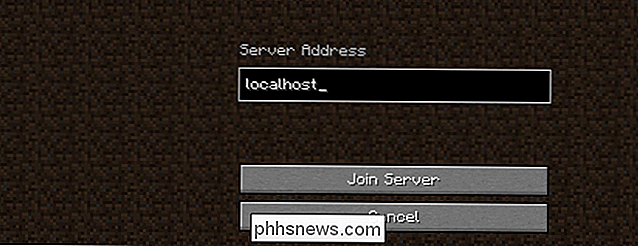
Měli byste být přivítáni s Minecraft světem a chybou, když zlomíte blok poblíž plodu. Je to proto, že Spigot je předvolán několika blokům ochrany proti všem, kteří nejsou operátorem. Můžete se "opřít" sami jen ze serverového terminálu spuštěním
op playername
Nebo pokud chcete někoho odstranit,
deop playername
Potřebujete op oprávnění používat hodně in-game příkazy jako dávání položek nebo přepnutí do režimu kreativy. Existují také zásuvné moduly, které mohou uživatelům umožnit použití konkrétních příkazů.
Instalace OS X a Linux
Instalace spigotu na OS X a Linux je ještě jednodušší. Ujistěte se, že máte nainstalovanou nejnovější verzi Java. V Linuxu použijte libovolný správce balíčků, který musíte nainstalovat do git, pokud jej ještě nemáte:
sudo instalovat git
stahovat sudo yum instalovat git
Stažení stejné skříně aplikace BuildTools z instalace systému Windows a vložení do vlastní složky

Na Mac otevřete terminál, přejděte do této složky a spusťte it with
java -jar BuildTools.jar

Měli byste se podívat na výzvu, která vás požádá o instalaci nástrojů pro vývojáře příkazového řádku. Klikněte na možnost Instalovat a počkejte, až skončí. Tím se nainstalují nástroje potřebné pro spuštění aplikace BuildTools. Na Linuxu možná budete muset spustit
git config -global -unset core.autocrlf
před spuštěním jar. V opačném případě by instalace měla běžet hladce a spustit spigot.jar z příkazového řádku s java -jar nebo spouštěcím skriptem:
#! / Bin / sh
java -Xms512M -Xmx1024M -XX: MaxPermSize = 128M -jar spigot.jar
Přesměrování portů
SOUVISEJÍCÍ: Jak předávat porty na směrovači
Pokud chcete hrát s přáteli mimo místní síti, váš směrovač. Port Minecraft je standardně nastaven na 25565, ačkoli to může být změněno v konfiguračním souboru server.properties.
Adresa, kterou dáte svým přátelům, by měla být vaší veřejnou IP adresou, následovanou dvojtečkou a číslem portu. Vaši veřejnou IP adresu můžete najít online. Například IP, se kterým se vaši přátelé připojí, bude něco podobného
123.45.67.89:25565
Instalace pluginů
Můžete získat pluginy z Bukkit nebo SpigotMC. Mnoho pluginů je pro 1,7, ale většina bude pracovat s 1,8. Instalace pluginu je stejně snadná jako stahování souboru jar a jeho vložení do složky pluginy. Potřebujete znovu načíst nebo restartovat server pro nový plugin.
Zde jsou některé základní pluginy, které byste měli nainstalovat při instalaci:
- LANBroadcaster otevírá váš server do vaší lokální sítě, takže se přátelé mohou připojit bez psaní
- WorldEdit poskytuje silnou kontrolu nad terénem a budováním.
- WorldGuard chrání vaše sestavy od hráčů a prostředí
- Každý z těchto pluginů má vlastní syntaxi, kterou se můžete naučit spuštěním / nápovědou ve hře

Jak přidat Bluetooth do vašeho vozu
Spousta novějších vozů je dodávána s integrovanou technologií Bluetooth nebo přinejmenším jako možnost od výrobce. Pokud však máte starší vůz a opravdu chcete mít přístup k Bluetooth pro váš telefon, je zde několik způsobů, jak jej můžete přidat do vašeho vozidla. Všechny tyto metody se liší co do nákladů.

Co dělat, když zapomenete své heslo Wi-Fi
Může se stát, že máte heslo Wi-Fi, ale váš laptop si pravděpodobně pamatuje, pokud jste se připojili v minulosti. V opačném případě můžete vždy zadat heslo z vašeho směrovače nebo resetovat přístupovou frázi Wi-Fi a nastavit novou. Tyto triky umožňují obnovit přístupovou frázi do libovolné sítě, do které se váš počítač může připojit.



